小编的电脑坏掉了,准备重新安装一个系统,之前电脑用习惯了win7,准备升级一个win10,试试。
通过u盘安装系统教程中的 微软Media CreATIon Tool工具安装,一切都没问题,制作好U盘系统,插入到另外一台电脑,在选择安装到哪个硬盘就傻眼了。提示“我们无法格式化所选分区 错误0x8004242d”;如下:
通过了解原来是硬盘分区格式不对,可以解决的办法有二个。
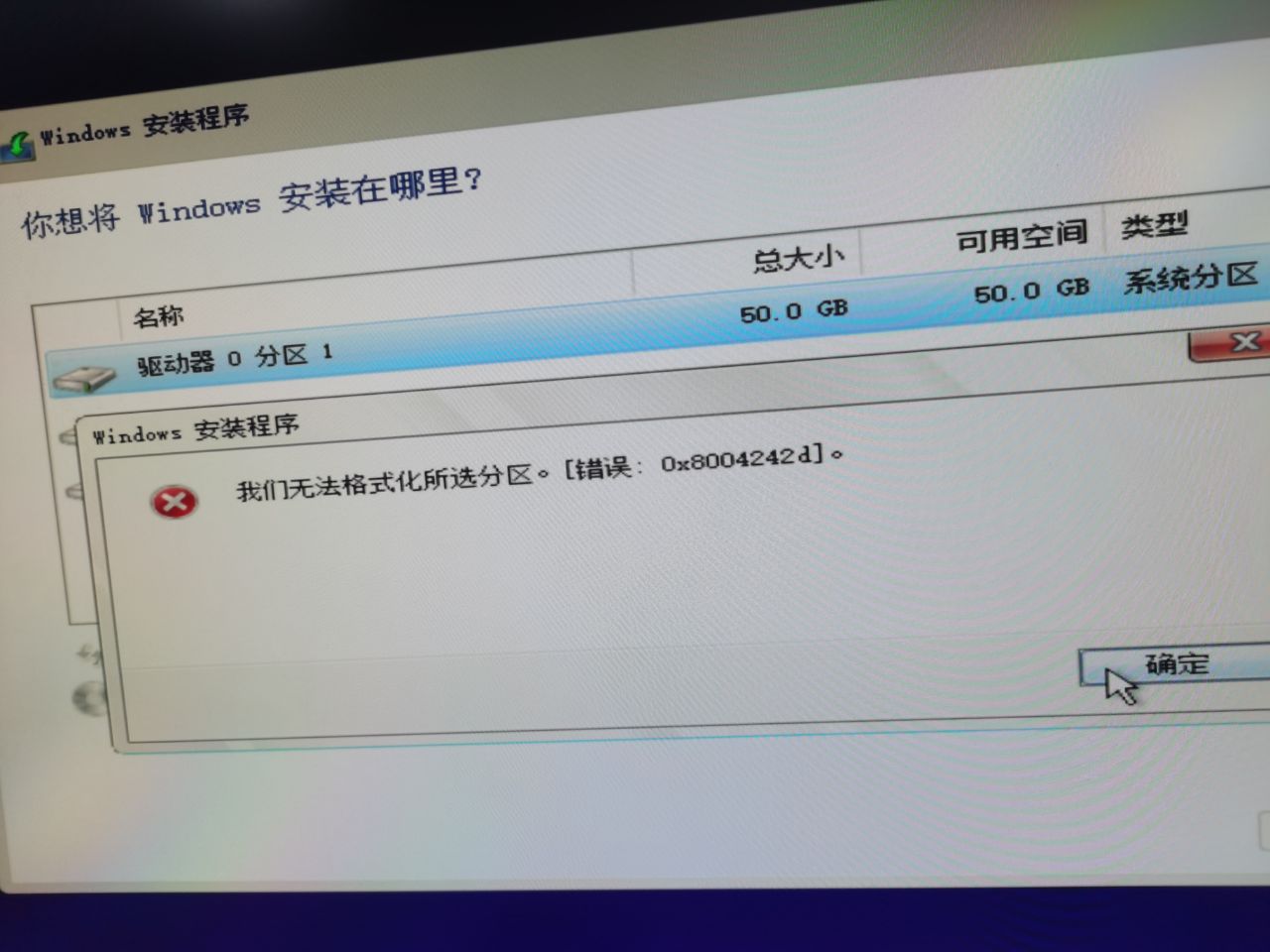
转换磁盘格式需要清空磁盘中的所有分区和数据,在操作前,保存好磁盘中所有重要数据。
1.使用win10光盘或者U盘引导,进入系统安装界面。
2.按Shift + F10打开命令提示符。
3.输入”Diskpart”(不用输入引号,下同),并按回车,进入操作界面
4.输入:”list disk”,查看磁盘信息。注意看磁盘容量来选择。图中465G的Disk 0是硬盘,3852M的Disk 1是用于Win7安装的U盘。
5.输入:”select disk 0”,选择disk 0为当前操作的磁盘
6.输入:”Clean”,清空当前磁盘分区。
7.操作完成,关闭此命令提示符窗口,继续按照正常的方法安装win10系统即可。
进入PE工具箱,选择分区工具;删除现有系统盘硬盘分区,再新建分区;操作前请备份好硬盘数据。
以上就是win10安装过程中出现0x8004242d错误的解决办法了,如果小伙伴还有疑问,请点击网站顶部意见反馈进行留言,小编将第一时间进行回复。
uc电脑园提供的技术方案或与您产品的实际情况有所差异,您需在完整阅读方案并知晓其提示风险的情况下谨慎操作,避免造成任何损失。

未知的网友